ESP OPEL COMBO E 2019.1 Manuel multimédia (in French)
[x] Cancel search | Manufacturer: OPEL, Model Year: 2019.1, Model line: COMBO E, Model: OPEL COMBO E 2019.1Pages: 131, PDF Size: 2.52 MB
Page 49 of 131
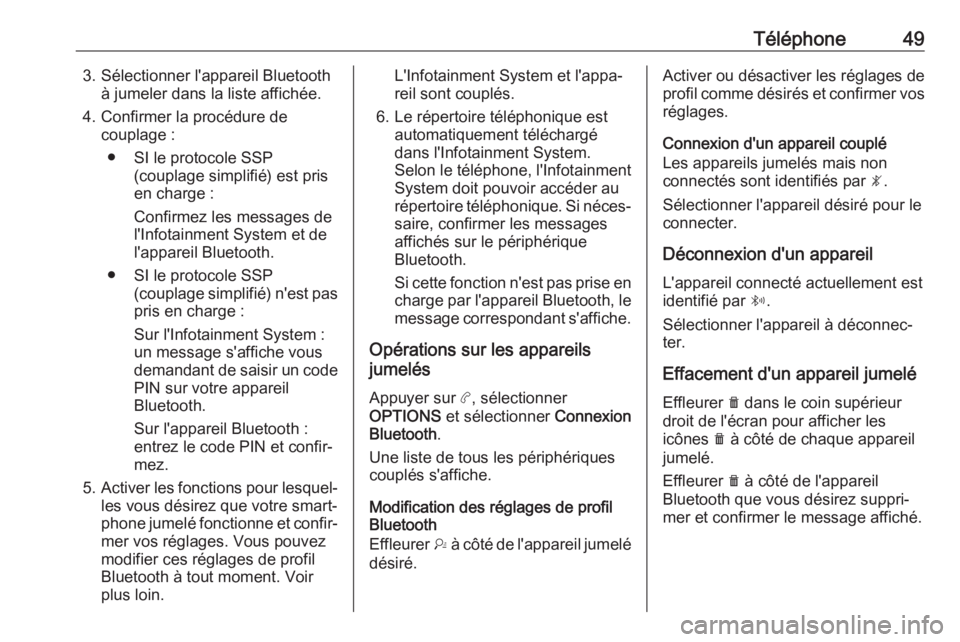
Téléphone493. Sélectionner l'appareil Bluetoothà jumeler dans la liste affichée.
4. Confirmer la procédure de couplage :
● SI le protocole SSP (couplage simplifié) est pris
en charge :
Confirmez les messages de
l'Infotainment System et de
l'appareil Bluetooth.
● SI le protocole SSP (couplage simplifié) n'est pas
pris en charge :
Sur l'Infotainment System :
un message s'affiche vous
demandant de saisir un code PIN sur votre appareil
Bluetooth.
Sur l'appareil Bluetooth :
entrez le code PIN et confir‐
mez.
5. Activer les fonctions pour lesquel‐
les vous désirez que votre smart‐
phone jumelé fonctionne et confir‐ mer vos réglages. Vous pouvez
modifier ces réglages de profil
Bluetooth à tout moment. Voir
plus loin.L'Infotainment System et l'appa‐
reil sont couplés.
6. Le répertoire téléphonique est automatiquement téléchargé
dans l'Infotainment System.
Selon le téléphone, l'Infotainment
System doit pouvoir accéder au
répertoire téléphonique. Si néces‐
saire, confirmer les messages
affichés sur le périphérique
Bluetooth.
Si cette fonction n'est pas prise en
charge par l'appareil Bluetooth, le
message correspondant s'affiche.
Opérations sur les appareils
jumelés
Appuyer sur a, sélectionner
OPTIONS et sélectionner Connexion
Bluetooth .
Une liste de tous les périphériques
couplés s'affiche.
Modification des réglages de profil
Bluetooth
Effleurer † à côté de l'appareil jumelé
désiré.Activer ou désactiver les réglages de
profil comme désirés et confirmer vos
réglages.
Connexion d'un appareil couplé
Les appareils jumelés mais non
connectés sont identifiés par —.
Sélectionner l'appareil désiré pour le
connecter.
Déconnexion d'un appareil
L'appareil connecté actuellement est
identifié par “.
Sélectionner l'appareil à déconnec‐ ter.
Effacement d'un appareil jumelé
Effleurer e dans le coin supérieur
droit de l'écran pour afficher les icônes e à côté de chaque appareil
jumelé.
Effleurer e à côté de l'appareil
Bluetooth que vous désirez suppri‐
mer et confirmer le message affiché.
Page 50 of 131
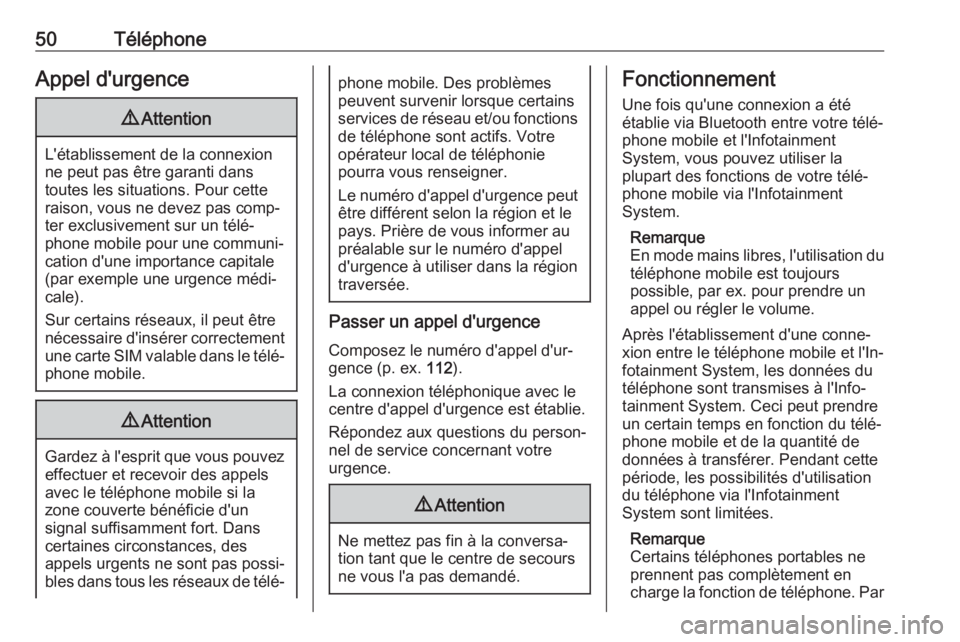
50TéléphoneAppel d'urgence9Attention
L'établissement de la connexion
ne peut pas être garanti dans
toutes les situations. Pour cette
raison, vous ne devez pas comp‐
ter exclusivement sur un télé‐
phone mobile pour une communi‐
cation d'une importance capitale (par exemple une urgence médi‐cale).
Sur certains réseaux, il peut être
nécessaire d'insérer correctement une carte SIM valable dans le télé‐
phone mobile.
9 Attention
Gardez à l'esprit que vous pouvez
effectuer et recevoir des appels
avec le téléphone mobile si la
zone couverte bénéficie d'un
signal suffisamment fort. Dans
certaines circonstances, des
appels urgents ne sont pas possi‐
bles dans tous les réseaux de télé‐
phone mobile. Des problèmes
peuvent survenir lorsque certains
services de réseau et/ou fonctions de téléphone sont actifs. Votre
opérateur local de téléphonie
pourra vous renseigner.
Le numéro d'appel d'urgence peut
être différent selon la région et le
pays. Prière de vous informer au
préalable sur le numéro d'appel
d'urgence à utiliser dans la région
traversée.
Passer un appel d'urgence
Composez le numéro d'appel d'ur‐
gence (p. ex. 112).
La connexion téléphonique avec le
centre d'appel d'urgence est établie.
Répondez aux questions du person‐
nel de service concernant votre
urgence.
9 Attention
Ne mettez pas fin à la conversa‐
tion tant que le centre de secours
ne vous l'a pas demandé.
Fonctionnement
Une fois qu'une connexion a été
établie via Bluetooth entre votre télé‐
phone mobile et l'Infotainment
System, vous pouvez utiliser la
plupart des fonctions de votre télé‐
phone mobile via l'Infotainment
System.
Remarque
En mode mains libres, l'utilisation du
téléphone mobile est toujours
possible, par ex. pour prendre un
appel ou régler le volume.
Après l'établissement d'une conne‐
xion entre le téléphone mobile et l'In‐
fotainment System, les données du
téléphone sont transmises à l'Info‐
tainment System. Ceci peut prendre
un certain temps en fonction du télé‐
phone mobile et de la quantité de
données à transférer. Pendant cette
période, les possibilités d'utilisation
du téléphone via l'Infotainment
System sont limitées.
Remarque
Certains téléphones portables ne
prennent pas complètement en
charge la fonction de téléphone. Par
Page 51 of 131
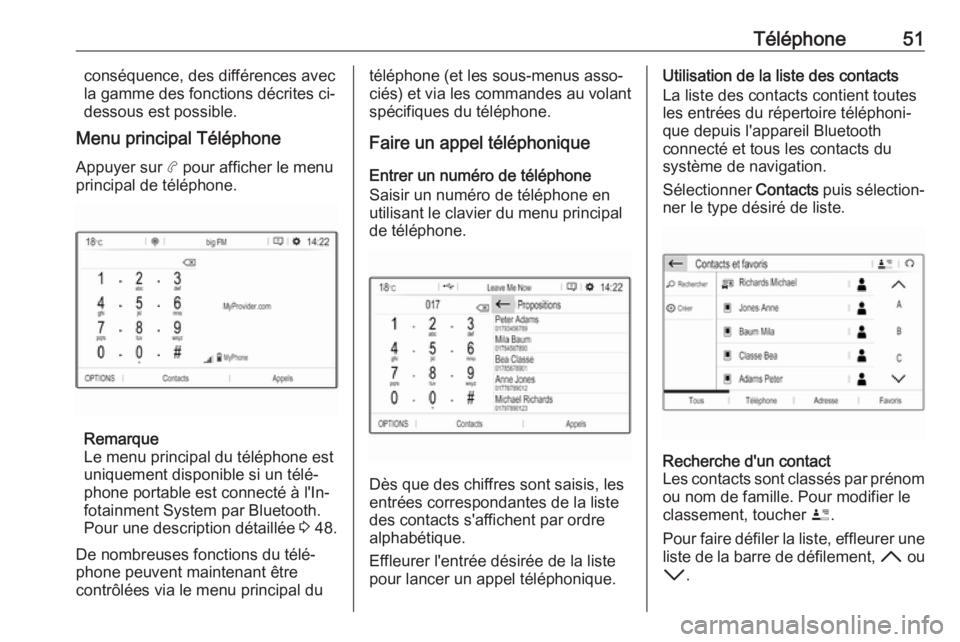
Téléphone51conséquence, des différences avec
la gamme des fonctions décrites ci-
dessous est possible.
Menu principal Téléphone
Appuyer sur a pour afficher le menu
principal de téléphone.
Remarque
Le menu principal du téléphone est
uniquement disponible si un télé‐
phone portable est connecté à l'In‐
fotainment System par Bluetooth.
Pour une description détaillée 3 48.
De nombreuses fonctions du télé‐ phone peuvent maintenant être
contrôlées via le menu principal du
téléphone (et les sous-menus asso‐
ciés) et via les commandes au volant spécifiques du téléphone.
Faire un appel téléphonique
Entrer un numéro de téléphone
Saisir un numéro de téléphone en
utilisant le clavier du menu principal
de téléphone.
Dès que des chiffres sont saisis, les
entrées correspondantes de la liste
des contacts s'affichent par ordre
alphabétique.
Effleurer l'entrée désirée de la liste
pour lancer un appel téléphonique.
Utilisation de la liste des contacts
La liste des contacts contient toutes
les entrées du répertoire téléphoni‐
que depuis l'appareil Bluetooth
connecté et tous les contacts du
système de navigation.
Sélectionner Contacts puis sélection‐
ner le type désiré de liste.Recherche d'un contact
Les contacts sont classés par prénom
ou nom de famille. Pour modifier le
classement, toucher ï.
Pour faire défiler la liste, effleurer une liste de la barre de défilement, H ou
I .
Page 53 of 131
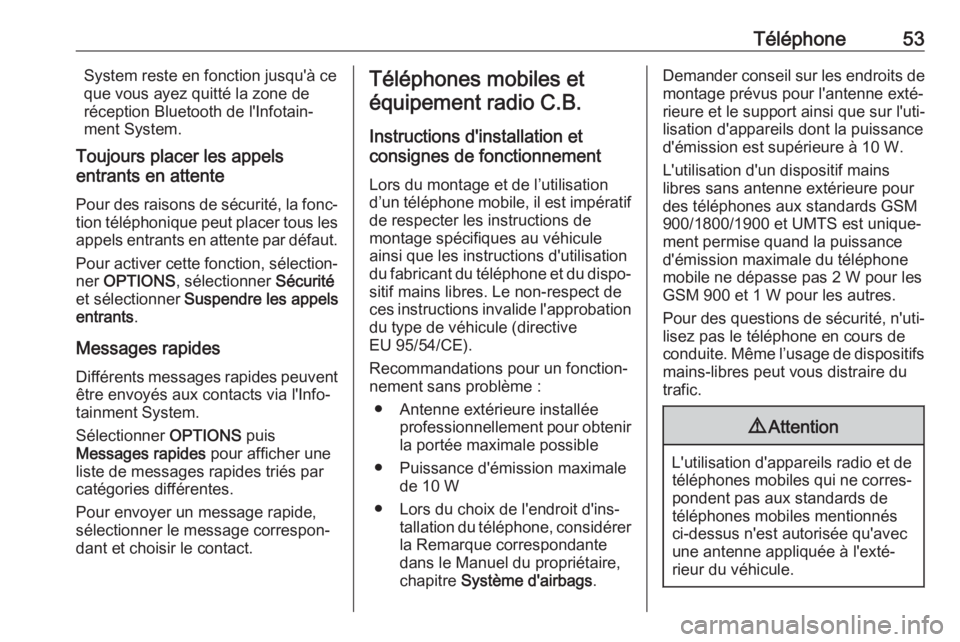
Téléphone53System reste en fonction jusqu'à ce
que vous ayez quitté la zone de
réception Bluetooth de l'Infotain‐
ment System.
Toujours placer les appels
entrants en attente
Pour des raisons de sécurité, la fonc‐ tion téléphonique peut placer tous les
appels entrants en attente par défaut.
Pour activer cette fonction, sélection‐
ner OPTIONS , sélectionner Sécurité
et sélectionner Suspendre les appels
entrants .
Messages rapides
Différents messages rapides peuvent être envoyés aux contacts via l'Info‐
tainment System.
Sélectionner OPTIONS puis
Messages rapides pour afficher une
liste de messages rapides triés par
catégories différentes.
Pour envoyer un message rapide, sélectionner le message correspon‐
dant et choisir le contact.Téléphones mobiles et
équipement radio C.B.
Instructions d'installation et
consignes de fonctionnement
Lors du montage et de l’utilisation
d’un téléphone mobile, il est impératif
de respecter les instructions de
montage spécifiques au véhicule
ainsi que les instructions d'utilisation
du fabricant du téléphone et du dispo‐ sitif mains libres. Le non-respect de
ces instructions invalide l'approbation
du type de véhicule (directive
EU 95/54/CE).
Recommandations pour un fonction‐
nement sans problème :
● Antenne extérieure installée professionnellement pour obtenir
la portée maximale possible
● Puissance d'émission maximale de 10 W
● Lors du choix de l'endroit d'ins‐ tallation du téléphone, considérer
la Remarque correspondante
dans le Manuel du propriétaire,
chapitre Système d'airbags .Demander conseil sur les endroits de
montage prévus pour l'antenne exté‐
rieure et le support ainsi que sur l'uti‐
lisation d'appareils dont la puissance
d'émission est supérieure à 10 W.
L'utilisation d'un dispositif mains
libres sans antenne extérieure pour
des téléphones aux standards GSM
900/1800/1900 et UMTS est unique‐
ment permise quand la puissance d'émission maximale du téléphone
mobile ne dépasse pas 2 W pour les
GSM 900 et 1 W pour les autres.
Pour des questions de sécurité, n'uti‐ lisez pas le téléphone en cours de
conduite. Même l’usage de dispositifs
mains-libres peut vous distraire du
trafic.9 Attention
L'utilisation d'appareils radio et de
téléphones mobiles qui ne corres‐
pondent pas aux standards de
téléphones mobiles mentionnés
ci-dessus n'est autorisée qu'avec
une antenne appliquée à l'exté‐ rieur du véhicule.
Page 54 of 131
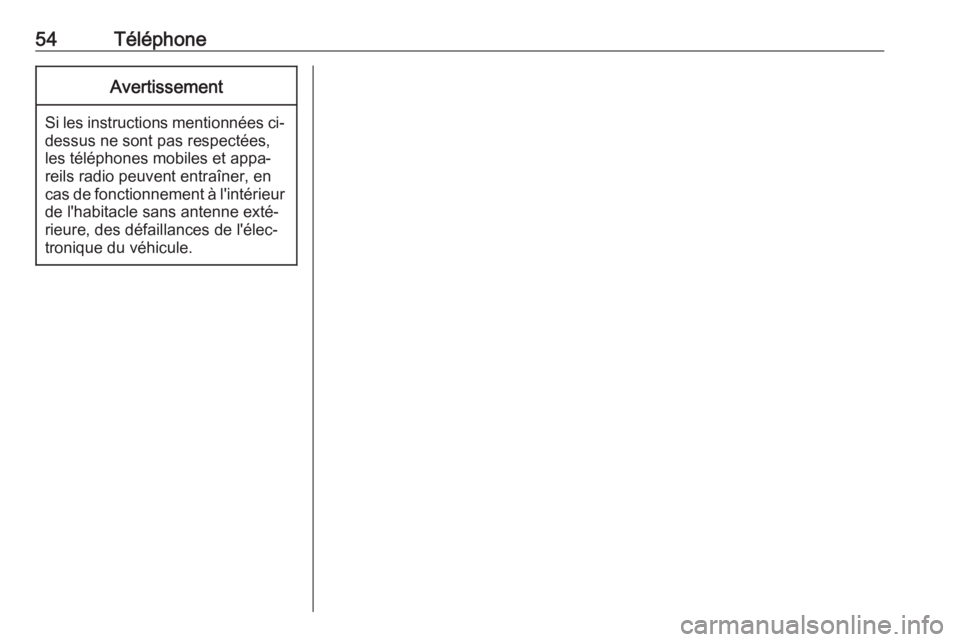
54TéléphoneAvertissement
Si les instructions mentionnées ci-dessus ne sont pas respectées,
les téléphones mobiles et appa‐
reils radio peuvent entraîner, en
cas de fonctionnement à l'intérieur de l'habitacle sans antenne exté‐rieure, des défaillances de l'élec‐
tronique du véhicule.
Page 61 of 131
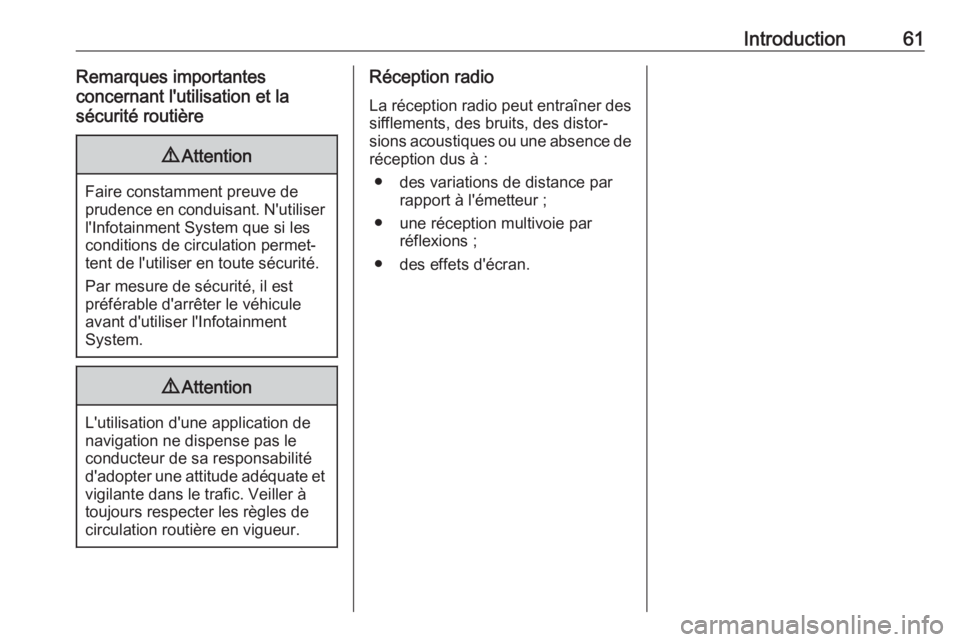
Introduction61Remarques importantes
concernant l'utilisation et la
sécurité routière9 Attention
Faire constamment preuve de
prudence en conduisant. N'utiliser l'Infotainment System que si les
conditions de circulation permet‐
tent de l'utiliser en toute sécurité.
Par mesure de sécurité, il est
préférable d'arrêter le véhicule
avant d'utiliser l'Infotainment
System.
9 Attention
L'utilisation d'une application de
navigation ne dispense pas le
conducteur de sa responsabilité
d'adopter une attitude adéquate et vigilante dans le trafic. Veiller à
toujours respecter les règles de
circulation routière en vigueur.
Réception radio
La réception radio peut entraîner dessifflements, des bruits, des distor‐
sions acoustiques ou une absence de réception dus à :
● des variations de distance par rapport à l'émetteur ;
● une réception multivoie par réflexions ;
● des effets d'écran.
Page 66 of 131
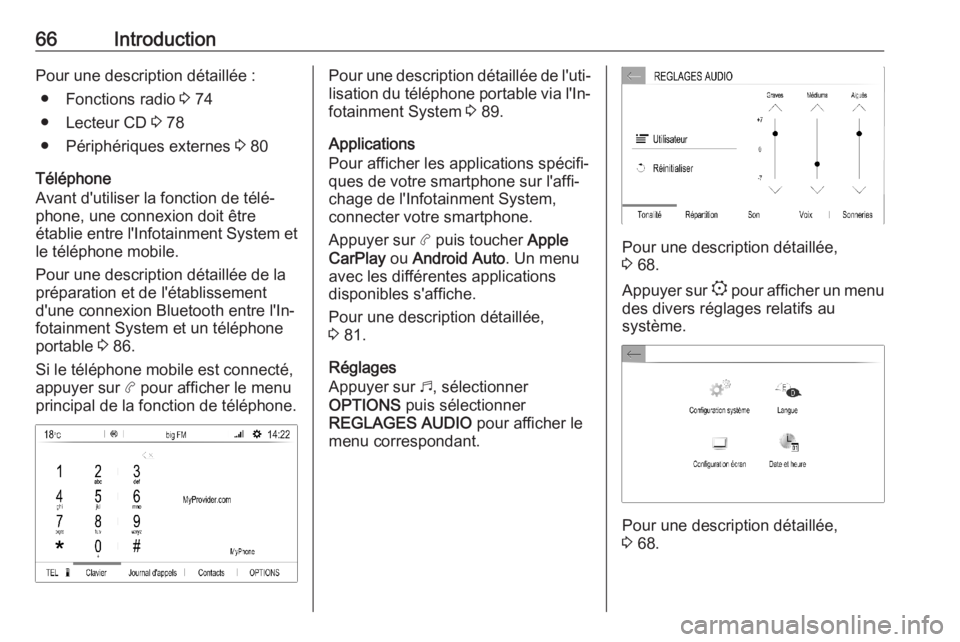
66IntroductionPour une description détaillée :● Fonctions radio 3 74
● Lecteur CD 3 78
● Périphériques externes 3 80
Téléphone
Avant d'utiliser la fonction de télé‐ phone, une connexion doit être
établie entre l'Infotainment System et le téléphone mobile.
Pour une description détaillée de la
préparation et de l'établissement
d'une connexion Bluetooth entre l'In‐
fotainment System et un téléphone
portable 3 86.
Si le téléphone mobile est connecté,
appuyer sur a pour afficher le menu
principal de la fonction de téléphone.Pour une description détaillée de l'uti‐ lisation du téléphone portable via l'In‐
fotainment System 3 89.
Applications
Pour afficher les applications spécifi‐
ques de votre smartphone sur l'affi‐
chage de l'Infotainment System,
connecter votre smartphone.
Appuyer sur a puis toucher Apple
CarPlay ou Android Auto . Un menu
avec les différentes applications
disponibles s'affiche.
Pour une description détaillée,
3 81.
Réglages
Appuyer sur b, sélectionner
OPTIONS puis sélectionner
REGLAGES AUDIO pour afficher le
menu correspondant.
Pour une description détaillée,
3 68.
Appuyer sur : pour afficher un menu
des divers réglages relatifs au
système.
Pour une description détaillée,
3 68.
Page 68 of 131
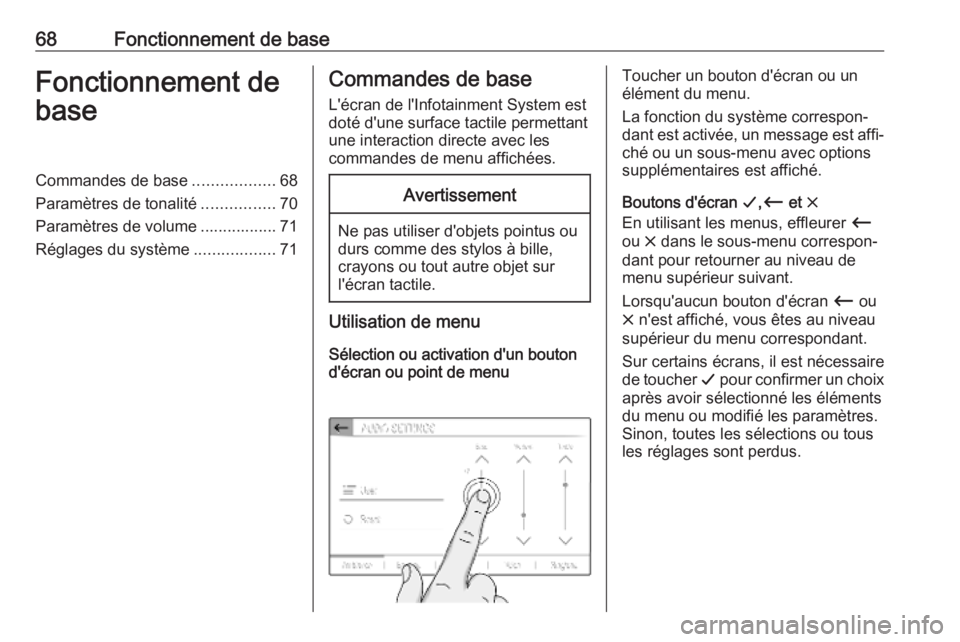
68Fonctionnement de baseFonctionnement debaseCommandes de base ..................68
Paramètres de tonalité ................70
Paramètres de volume ................. 71
Réglages du système ..................71Commandes de base
L'écran de l'Infotainment System est
doté d'une surface tactile permettant
une interaction directe avec les
commandes de menu affichées.Avertissement
Ne pas utiliser d'objets pointus ou
durs comme des stylos à bille,
crayons ou tout autre objet sur
l'écran tactile.
Utilisation de menu
Sélection ou activation d'un bouton
d'écran ou point de menu
Toucher un bouton d'écran ou un
élément du menu.
La fonction du système correspon‐
dant est activée, un message est affi‐ ché ou un sous-menu avec options
supplémentaires est affiché.
Boutons d'écran G,Ù et &
En utilisant les menus, effleurer Ù
ou & dans le sous-menu correspon‐
dant pour retourner au niveau de
menu supérieur suivant.
Lorsqu'aucun bouton d'écran Ù ou
& n'est affiché, vous êtes au niveau
supérieur du menu correspondant.
Sur certains écrans, il est nécessaire
de toucher G pour confirmer un choix
après avoir sélectionné les éléments du menu ou modifié les paramètres. Sinon, toutes les sélections ou tous
les réglages sont perdus.
Page 69 of 131

Fonctionnement de base69Défilement d'une liste
Si plus d'éléments que ceux présen‐
tés à l'écran sont disponibles, la liste
doit faire l'objet d'un défilement.
Pour faire défiler la liste des points de menu, vous disposez des possibilités
suivantes :
● Placer votre doigt n'importe où sur l'écran et le déplacer vers le
haut ou vers le bas.
Remarque
Une pression constante doit être
appliquée et le doigt doit être
déplacé à vitesse constante.
● Toucher H ou I en haut ou en
bas de la barre de défilement.
● Effleurer n'importe où sur la ligne
de guidage de la barre de défile‐
ment.
● Déplacer le curseur de la barre de défilement vers le haut et versle bas avec votre doigt.
Mise à jour d'une liste
Toucher Ü pour mettre à jour manuel‐
lement les listes, par ex. une liste de
stations.
Champs de saisie et claviers
Les champs de saisie sont indiqués
par o.
Effleurer le champ de saisie pour
ouvrir un clavier de saisie de texte ou de chiffres.
Selon l'application ou la fonction
active actuellement, différents
claviers s'affichent.Claviers de saisie de texte
Les claviers de saisie de texte
peuvent contenir plusieurs claviers
d'entrée. Pour activer un champ pour
la saisie de texte, l'effleurer.Pour saisir un caractère, toucher le
bouton d'écran correspondant. Le caractère est saisi lorsque vous relâ‐
chez la touche.
Toucher et maintenir un bouton
d'écran de lettre pour afficher les
lettres associées dans un menu
contextuel de lettre. Relâcher, puis
sélectionner la lettre souhaitée.
Pour basculer vers le clavier des
symboles, effleurer 0..#.
Pour retourner au clavier des lettres
ou commuter entre les lettres majus‐
cules et minuscules, effleurer Aa.
Pour basculer entre le clavier des
lettres dans l'ordre normal et l'ordre
alphabétique, effleurer ç.
Pour supprimer le dernier caractère
ou symbole saisi, effleurer k.
Page 73 of 131
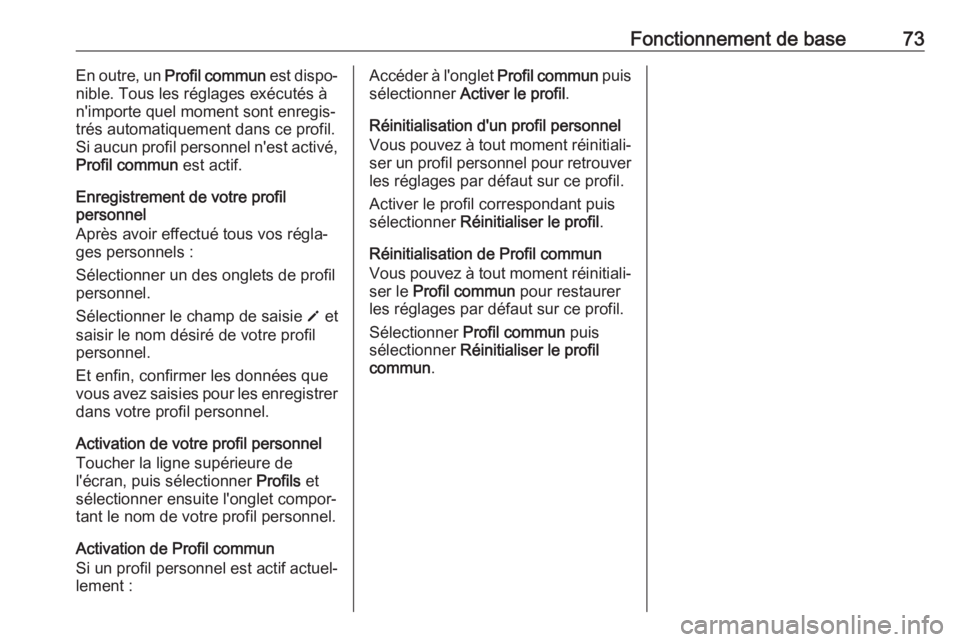
Fonctionnement de base73En outre, un Profil commun est dispo‐
nible. Tous les réglages exécutés à
n'importe quel moment sont enregis‐
trés automatiquement dans ce profil.
Si aucun profil personnel n'est activé,
Profil commun est actif.
Enregistrement de votre profil
personnel
Après avoir effectué tous vos régla‐ ges personnels :
Sélectionner un des onglets de profil
personnel.
Sélectionner le champ de saisie o et
saisir le nom désiré de votre profil
personnel.
Et enfin, confirmer les données que
vous avez saisies pour les enregistrer
dans votre profil personnel.
Activation de votre profil personnel
Toucher la ligne supérieure de
l'écran, puis sélectionner Profils et
sélectionner ensuite l'onglet compor‐
tant le nom de votre profil personnel.
Activation de Profil commun
Si un profil personnel est actif actuel‐ lement :Accéder à l'onglet Profil commun puis
sélectionner Activer le profil .
Réinitialisation d'un profil personnel
Vous pouvez à tout moment réinitiali‐ ser un profil personnel pour retrouver
les réglages par défaut sur ce profil.
Activer le profil correspondant puis
sélectionner Réinitialiser le profil .
Réinitialisation de Profil commun
Vous pouvez à tout moment réinitiali‐
ser le Profil commun pour restaurer
les réglages par défaut sur ce profil.
Sélectionner Profil commun puis
sélectionner Réinitialiser le profil
commun .